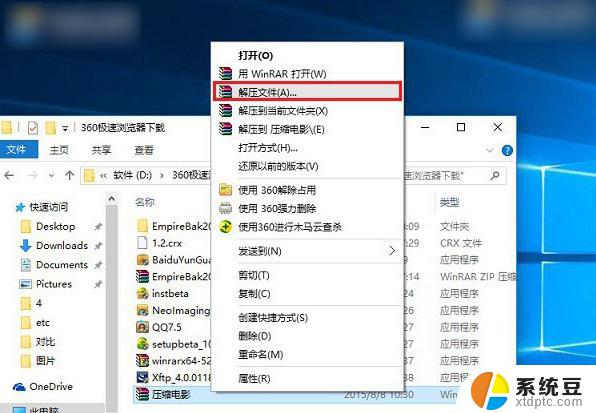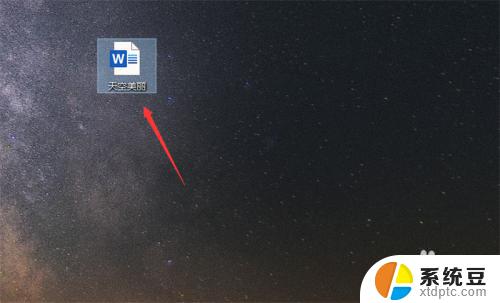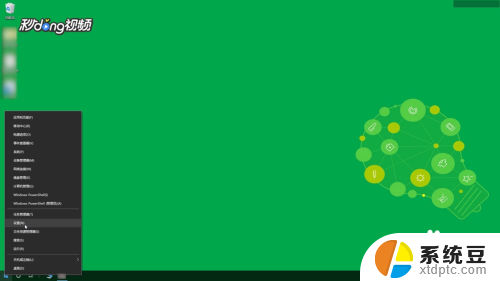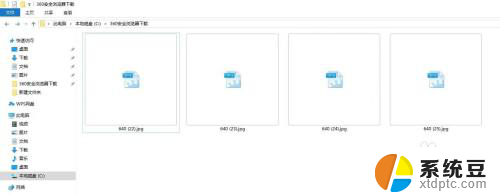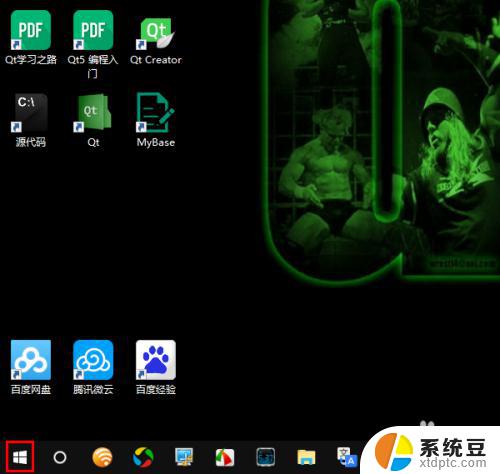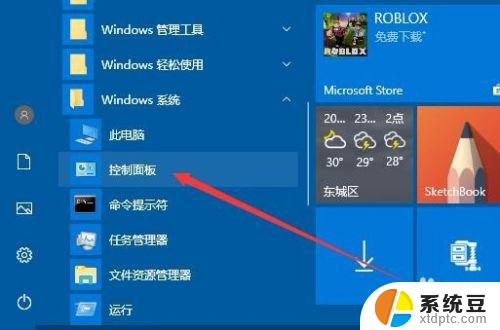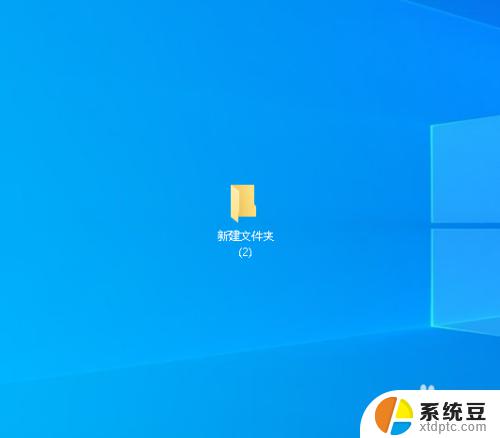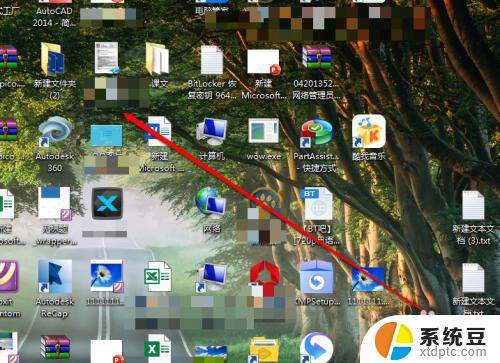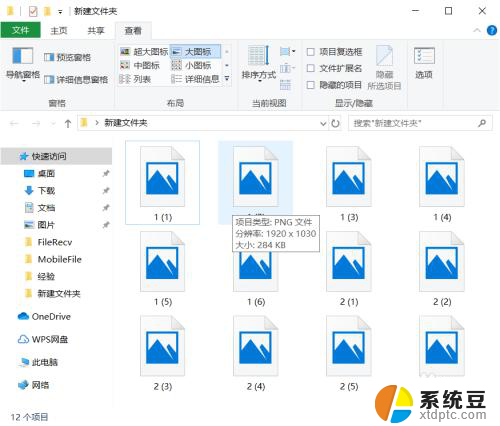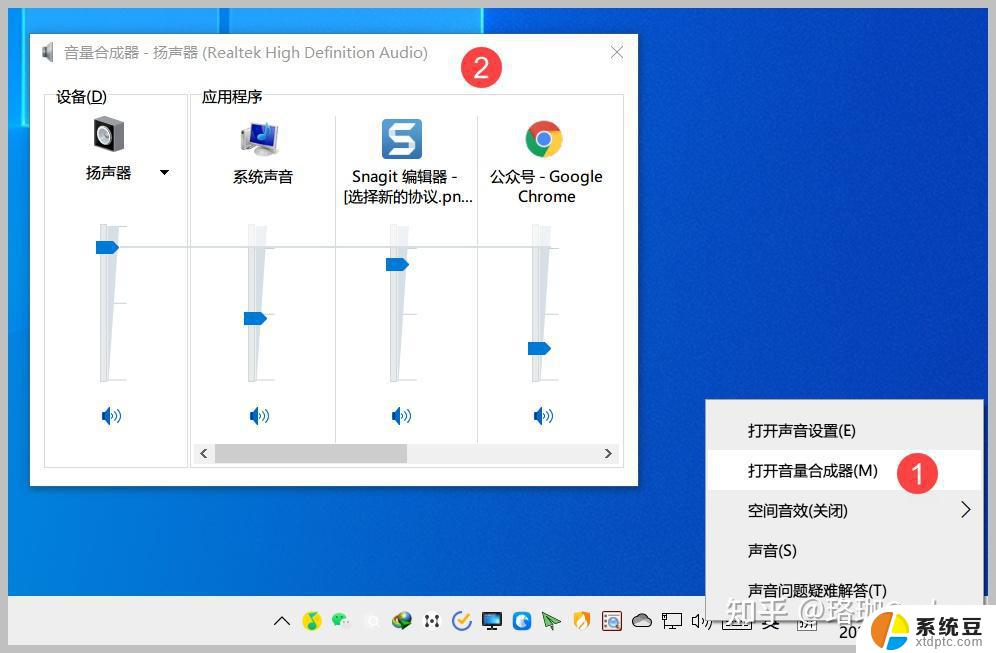win10怎么压缩文件夹成zip 如何解压缩ZIP格式压缩包
更新时间:2023-12-31 17:50:14作者:xtliu
随着科技的不断进步,文件传输和共享变得越来越常见,在Windows 10操作系统中,压缩文件夹成ZIP格式是一种常用的方式,有助于节省存储空间和简化文件传输。压缩文件夹成ZIP格式能够将多个文件和文件夹打包成一个单独的文件,方便传输和备份。而解压缩ZIP格式压缩包则是将这些被压缩的文件重新还原到原始状态的过程。在本文中我们将探讨如何在Windows 10中压缩文件夹成ZIP格式,以及如何解压缩ZIP格式压缩包。
步骤如下:
1.鼠标右键点击需要压缩的文件夹

2.选择“添加到压缩文件...”

3.格式位置选择“ZIP”

4.为压缩文件命名并设置保存路径
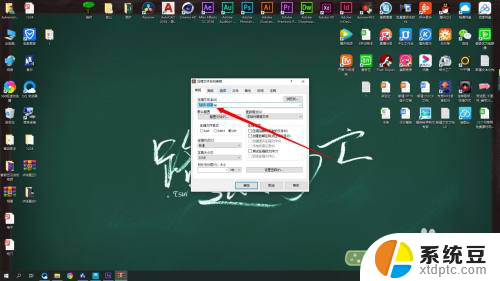
5.点击确定,即可
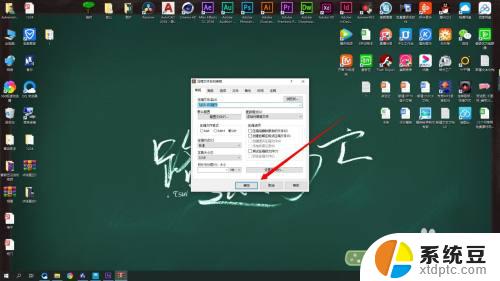
以上就是如何使用win10将文件夹压缩成zip的全部内容,如果您遇到这种问题,不妨根据小编的方法来进行解决,希望这些方法能对您有所帮助。